
GiliSoft Copy Protect(復制保護)
v6.6.0 電腦版- 軟件大小:47.2 MB
- 軟件語言:簡體中文
- 更新時間:2024-09-21
- 軟件類型:國外軟件 / 加密解密
- 運行環境:WinXP, Win7, Win8, Win10, WinAll
- 軟件授權:免費軟件
- 官方主頁:https://www.gilisoft.com/
- 軟件等級 :
- 介紹說明
- 下載地址
- 精品推薦
- 相關軟件
- 網友評論
GiliSoft Copy Protect提供資源復制保護功能,可以禁止其他人復制電腦上的資源,如果你需要將視頻復制給其他人分享,擔心對方二次復制使用,可以使用這款軟件添加保護,可以禁止復制,禁止粘貼,禁止打印,禁止在虛擬機運行,禁止截圖,禁止錄屏,對方僅僅可以播放視頻,無法執行其他操作,避免自己分享的教程視頻,課程視頻被隨意盜用,軟件可以對上百種文件格式添加保護,視頻、音樂、圖像、Word、PDF都可以添加到這款軟件設置復制保護。
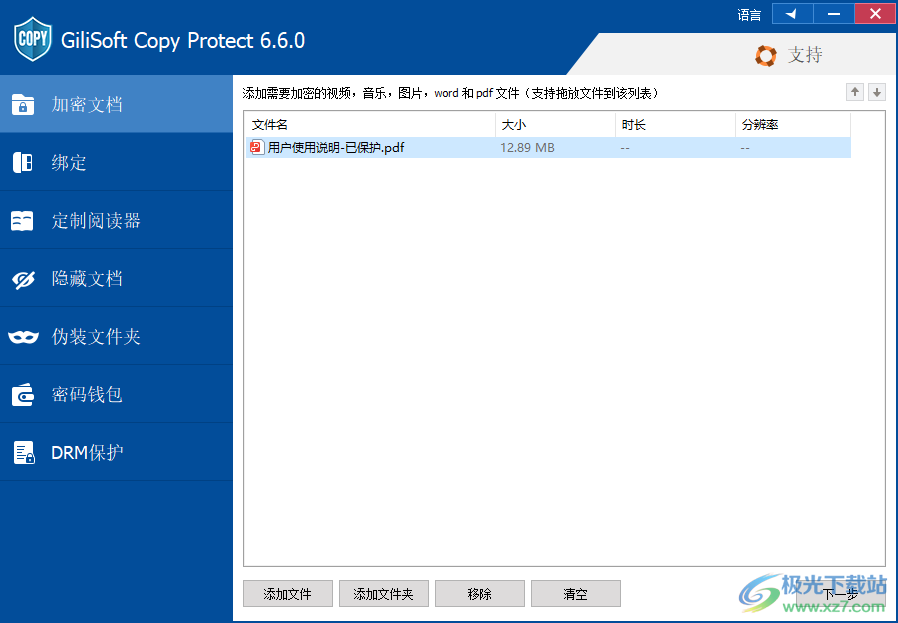
軟件功能
停止未經授權的共享
Copy Protect是一種文檔安全工具,可創建未共享的GCP文件,以保護您的視頻、圖片、DOC、PDF、XLS、PPT文件不被共享、編輯、復制或未經授權查看。為了確保受保護的文件只能在1臺PC或移動設備上打開,當最終用戶第一次打開受保護的文檔時,他們將收到通知,該文件將注冊到他們的設備上,其他設備將無法打開該文件。
停止復制和粘貼
復制和粘貼限制允許您阻止共享剪貼板內容。通過禁用文本選擇、剪切、復制、粘貼和右鍵單擊,copy Protect可幫助您停止視頻、圖片、DOC、PDF、XLS、PPT文檔的復制和粘貼、復制和截屏。
停止打印
停止文檔打印/保護文檔文件免于打印保護文檔文件免遭打印–默認情況下,它會停止打印文檔,因此您不必應用任何其他控件來停止打印文檔。
停止篩網抓取
屏幕捕獲保護功能可防止在客戶端端點上捕獲敏感信息。當您啟用此功能時,“復制保護”會隱藏內容,使其免受可能在macOS、Windows上捕獲屏幕的惡意軟件的攻擊。iOS、Android。
阻止修改內容
不允許編輯,文檔導出限制控制從GCP或EXE導出文檔。它確保文件是安全的,這樣任何人都不能在未經許可的情況下修改或復制它們。
內容自動過期
每個受保護的文件都有一個過期日期。一旦當前日期超過過期日期,就無法再查看或訪問該文件。Copy Protect通過在線時間服務器驗證日期,因此在自己的設備上更改日期和時間的人將無法繞過驗證。
復制保護介質格式
復制保護可以輕松加密幾乎任何類型的office、視頻、音頻、圖片格式。您可以復制保護PDF、DOCX、DOC、XLSX、XLS、RTF、ODT、PPT、PPTX、JSON、XML、DPT、wps、WPT、ET、DPS。MP4、AVI、MKV、WMV、MTS、RMVB、MXF、VOB、FLV、MPEG、TS、MP3、AAC、AC3、OGG、WMA、JPG、BMP、PNG。
USB復制保護
USB復制保護可以保護您的視頻、PDF和任何其他文件免受未經授權的分發和復制。它只是復制保護功能之一。您可以創建3個帳戶:管理員帳戶、演示帳戶、客戶端帳戶。您可以選擇3種綁定方式:1)綁定到CD 2)綁定到U盤3)綁定到設備(Windows、macOS、iPhone、Android)
動態添加水印的內容
水印可以添加到視頻中,支持浮動或固定水印樣式,支持定義字體顏色和字體大小。支持為不同的用戶制作不同的水印內容。浮動水印可以自動改變水印的位置
軟件特色
1、GiliSoft Copy Protect軟件功能豐富,可以在軟件上設置禁止復制的各種限制條件
2、適合經常在網絡上分享資源的朋友使用,可以對分享的文件添加復制保護
3、可以將視頻課件添加到軟件禁止錄屏、禁止截圖,避免其他人錄制視頻
4、可以將PDF文檔添加到軟件禁止復制,避免內容被復制使用
5、軟件提供非常多的限制條件,管理員可以自由啟用相關的禁止內容
6、支持試用方案設置,允許對方試用文檔,試用視頻,可以設置試用的次數
7、支持客戶模式,如果需要分享資源給客戶,可以為客戶添加賬號和密碼
8、支持定制閱讀器,為客戶和試用成員生成指定的EXE閱讀器
9、支持隱藏文檔,電腦上的文檔可以直接隱藏,文件夾也可以隱藏
10、支持密碼錢包功能,可以為你的錢包設置密碼,數字密碼保存在電腦
使用方法
1、將GiliSoft Copy Protect軟件直接安裝到電腦,安裝完畢直接啟動

2、管理員身份直接啟動Keygen.exe,點擊add block添加內容到hosts文件
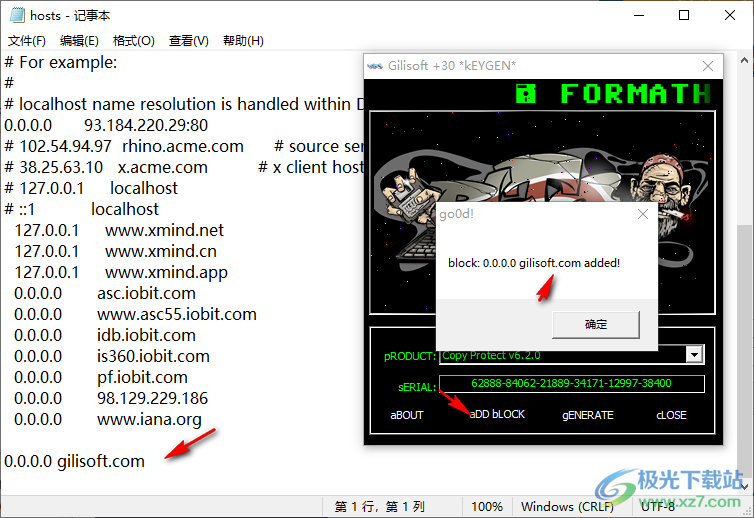
3、隨后選擇Copy Protect軟件生成注冊碼
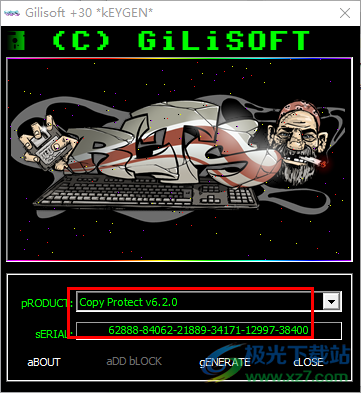
4、將注冊碼復制到軟件就可以直接激活,郵箱可以隨便輸入
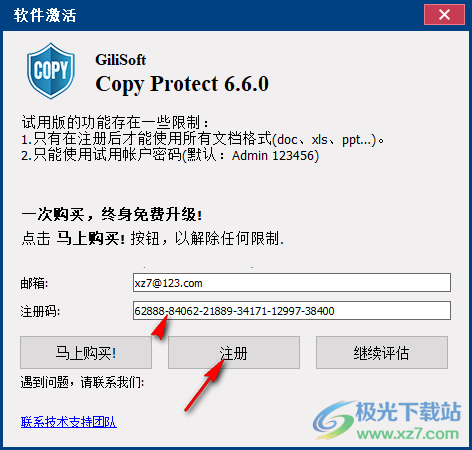
5、提示授權完畢,點擊確定,可以開始在GiliSoft Copy Protect添加文件

6、這里是文件添加界面,可以將需要保護的文件全部添加

7、設置保護的格式,可以選擇輸出GCP格式,可以在軟件設置管理員密碼,設置試用客戶密碼

8、禁止功能,可以在軟件上為添加勾選禁止的選項,例如禁止打印,禁止粘貼
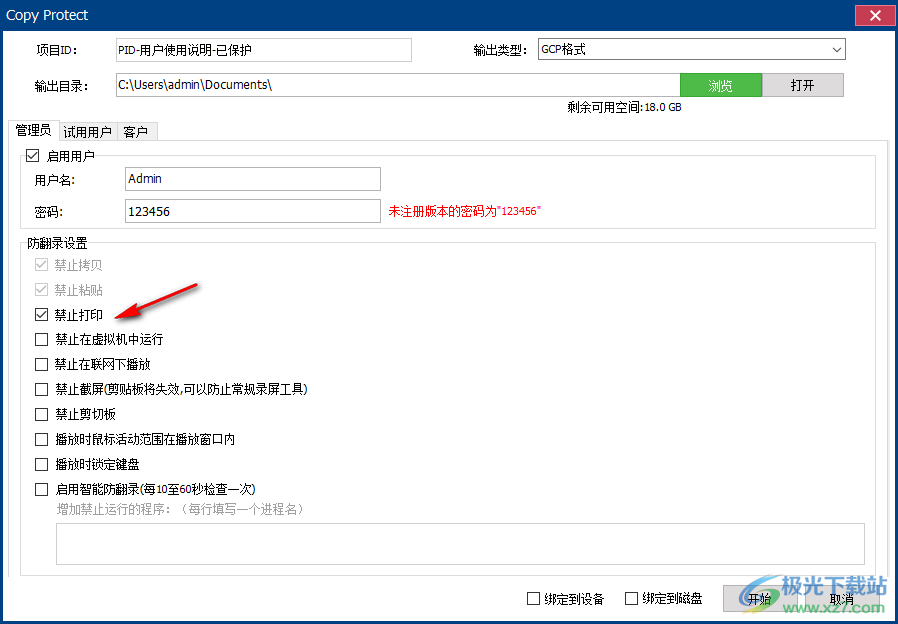
9、在軟件添加試用客戶的名字和密碼,可以使用這個賬號查看您分享的文件
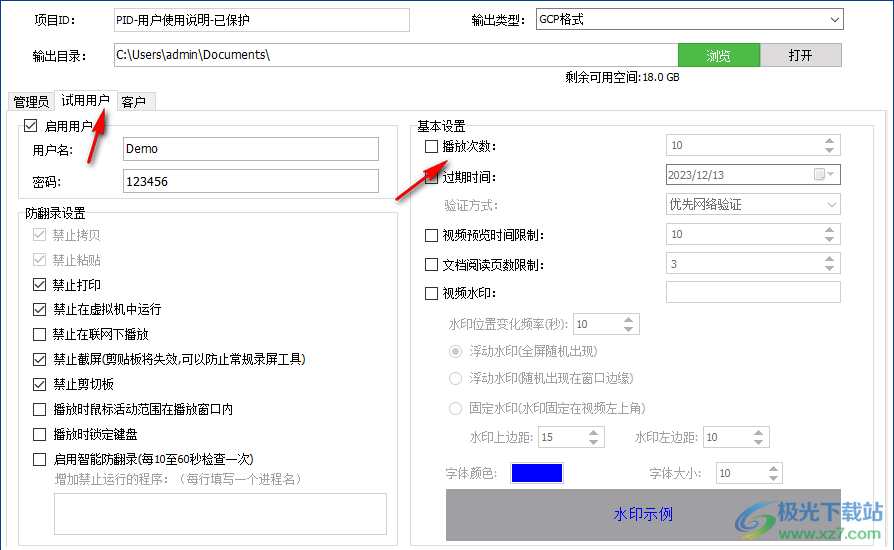
10、這里是客戶密碼設置功能,可以為你的客戶添加一個查看分享文件的賬號
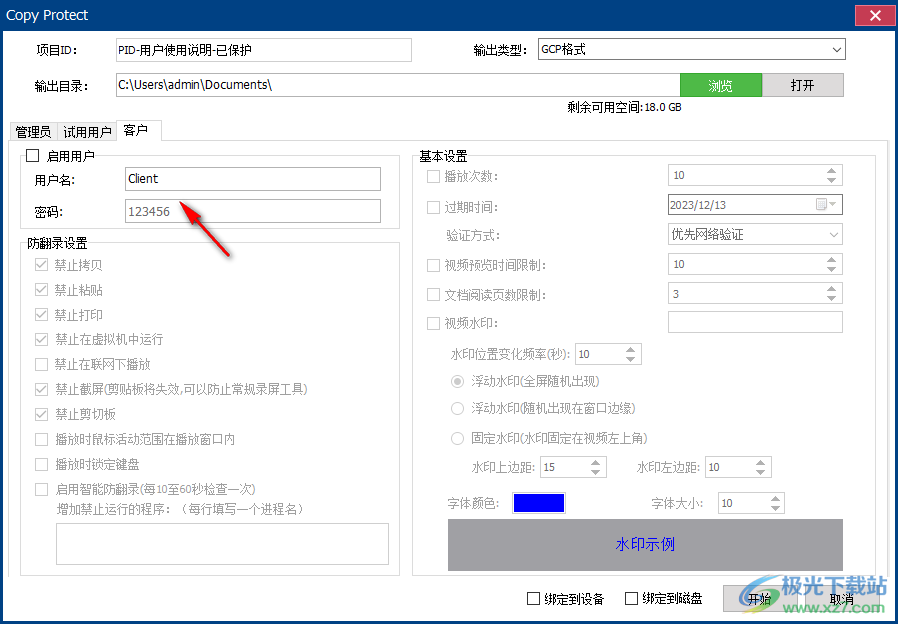
11、提示保護文件成功,可以點擊打開按鈕,也可以定制閱讀器
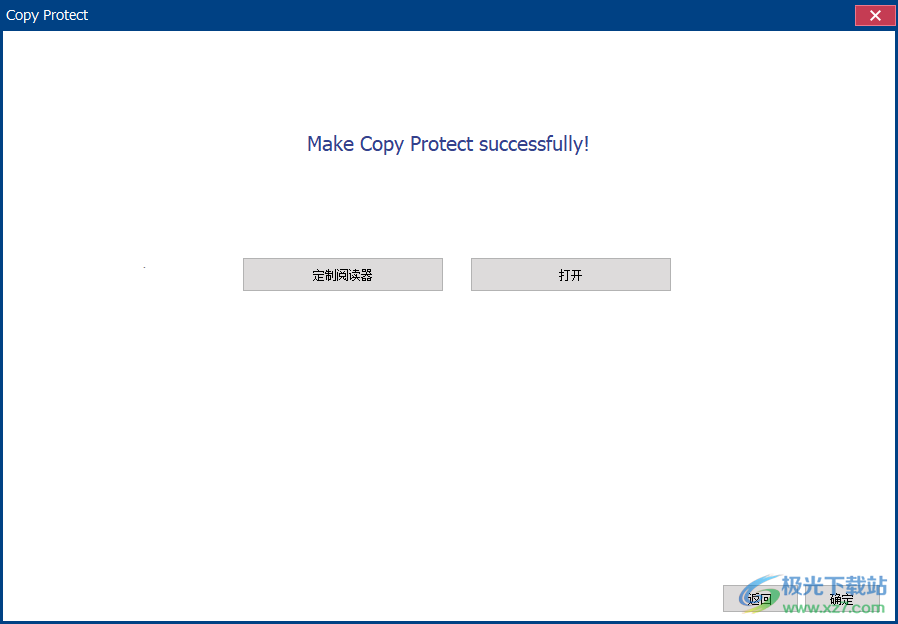
12、閱讀器是GCP reader,直接點擊確定
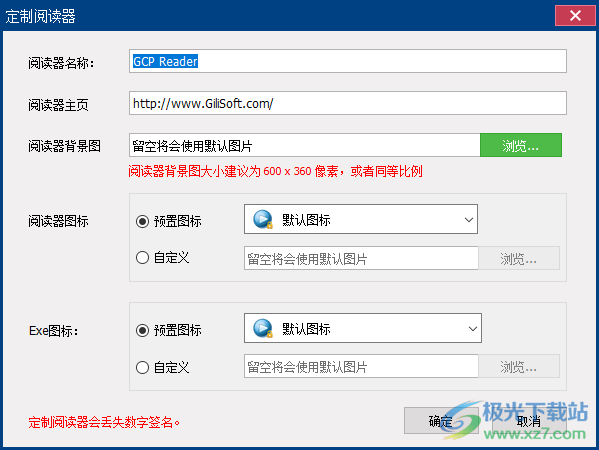
13、您的PDF已經保護為GCP格式,可以直接打開閱讀器,從而添加GCP閱讀PDF內容
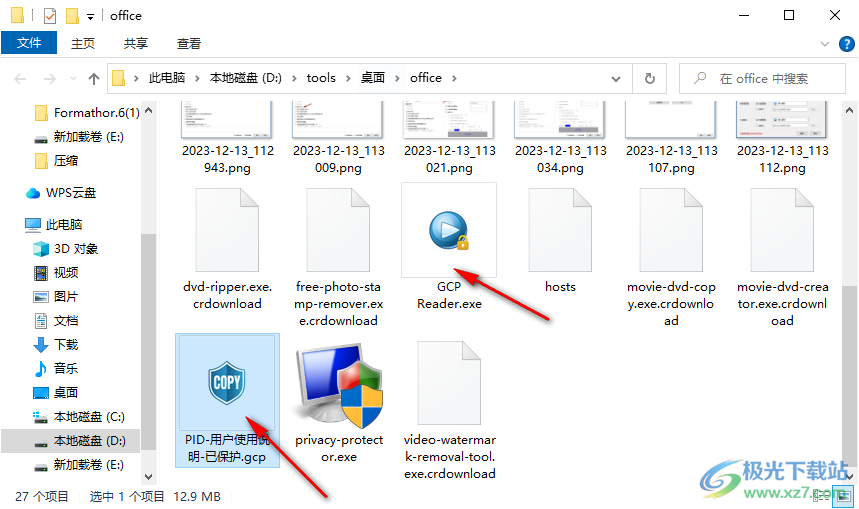
14、將您的GCP文件添加到定制的閱讀器上,會彈出密碼輸入界面
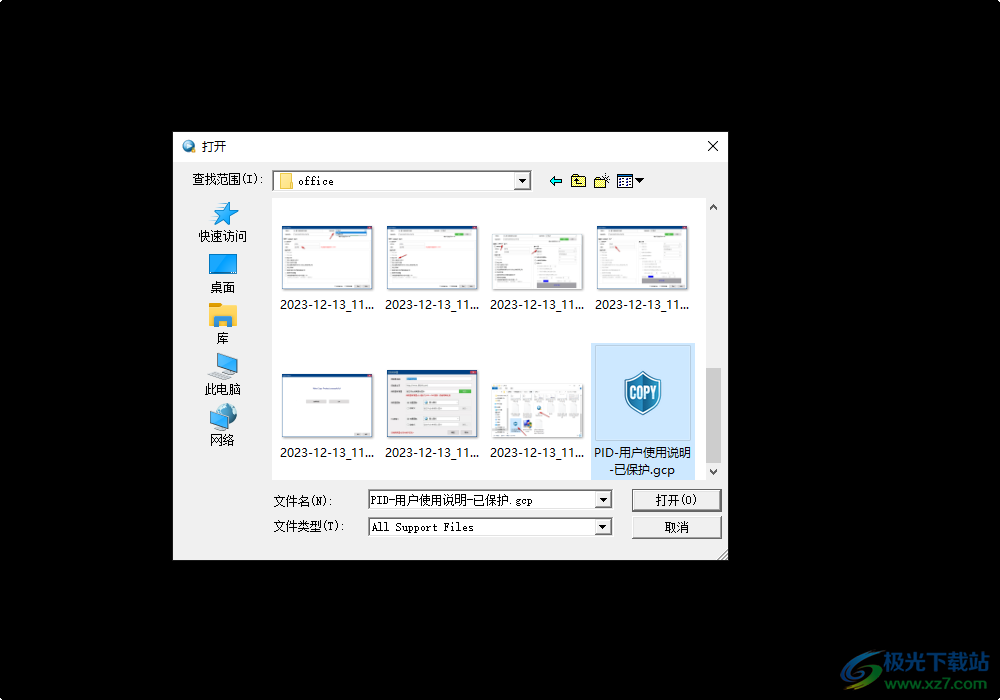
15、如圖所示,如果你是試用客戶就輸入Demo,密碼123456,這樣就可以閱讀內容
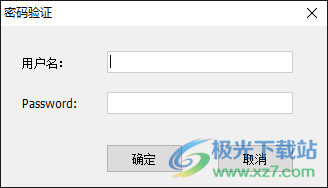
16、如果是管理員就輸入Admin,密碼123456就可以閱讀PDF
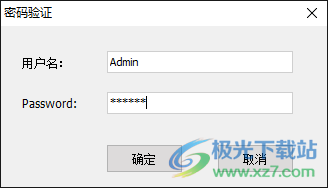
17、軟件界面功能很多,可以在軟件綁定您的硬件,可以在USB查看加密的文件

18、隱藏文檔功能,電腦的文檔可以直接添加到軟件隱藏,可以設置隱藏密碼
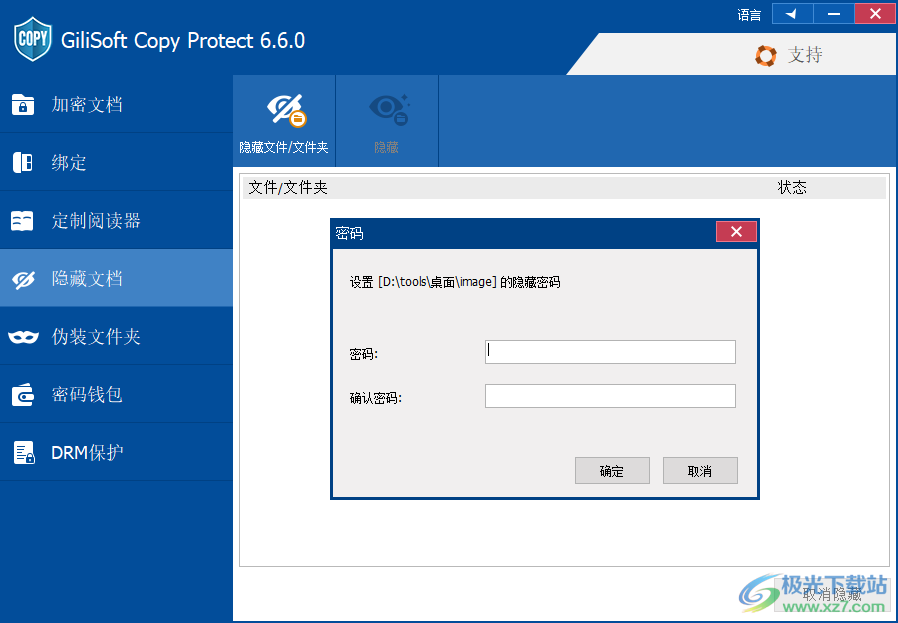
下載地址
- Pc版
GiliSoft Copy Protect(復制保護) v6.6.0
本類排名
本類推薦
裝機必備
換一批- 聊天
- qq電腦版
- 微信電腦版
- yy語音
- skype
- 視頻
- 騰訊視頻
- 愛奇藝
- 優酷視頻
- 芒果tv
- 剪輯
- 愛剪輯
- 剪映
- 會聲會影
- adobe premiere
- 音樂
- qq音樂
- 網易云音樂
- 酷狗音樂
- 酷我音樂
- 瀏覽器
- 360瀏覽器
- 谷歌瀏覽器
- 火狐瀏覽器
- ie瀏覽器
- 辦公
- 釘釘
- 企業微信
- wps
- office
- 輸入法
- 搜狗輸入法
- qq輸入法
- 五筆輸入法
- 訊飛輸入法
- 壓縮
- 360壓縮
- winrar
- winzip
- 7z解壓軟件
- 翻譯
- 谷歌翻譯
- 百度翻譯
- 金山翻譯
- 英譯漢軟件
- 殺毒
- 360殺毒
- 360安全衛士
- 火絨軟件
- 騰訊電腦管家
- p圖
- 美圖秀秀
- photoshop
- 光影魔術手
- lightroom
- 編程
- python
- c語言軟件
- java開發工具
- vc6.0
- 網盤
- 百度網盤
- 阿里云盤
- 115網盤
- 天翼云盤
- 下載
- 迅雷
- qq旋風
- 電驢
- utorrent
- 證券
- 華泰證券
- 廣發證券
- 方正證券
- 西南證券
- 郵箱
- qq郵箱
- outlook
- 阿里郵箱
- icloud
- 驅動
- 驅動精靈
- 驅動人生
- 網卡驅動
- 打印機驅動
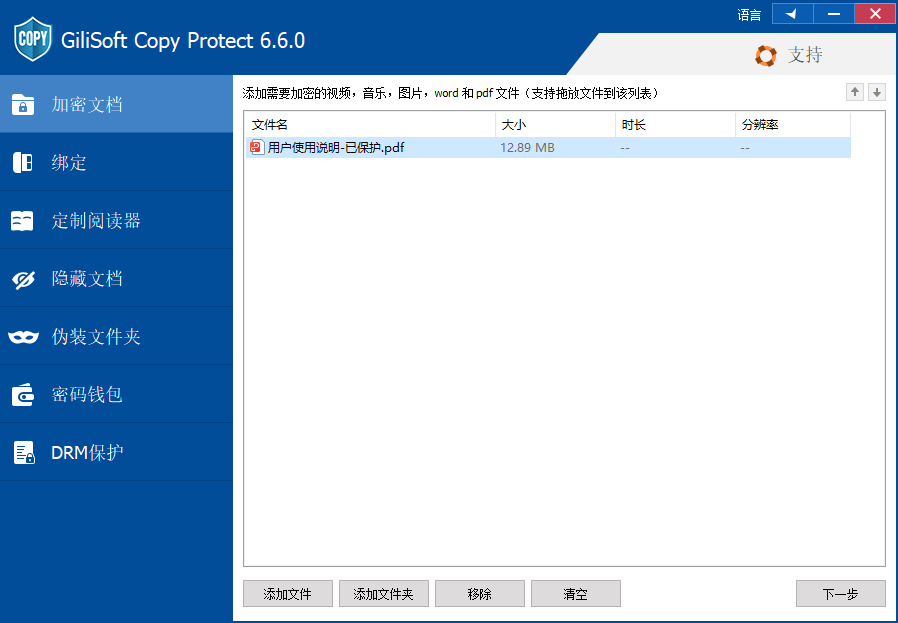




































網友評論